
Gestire il tempo di inattività in “Tempo di utilizzo” sul Mac
Puoi programmare l’intervallo di tempo lontano dallo schermo per te e i bambini. Puoi anche attivare o disattivare il tempo di inattività a seconda delle tue necessità, in modo da non dover cambiare il tuo piano d’azione.
Durante la pausa di utilizzo, se cerchi di usare il Mac, riceverai un messaggio per informarti che è la tua pausa di utilizzo programmata. Se i bambini cercano di accedere al dispositivo durante la pausa di utilizzo, possono richiederti più tempo.
Prima di impostare la pausa di utilizzo, devi attivare “Tempo di utilizzo”. Consulta Configurare “Tempo di utilizzo” per te o Configurare “Tempo di utilizzo” per un bambino.
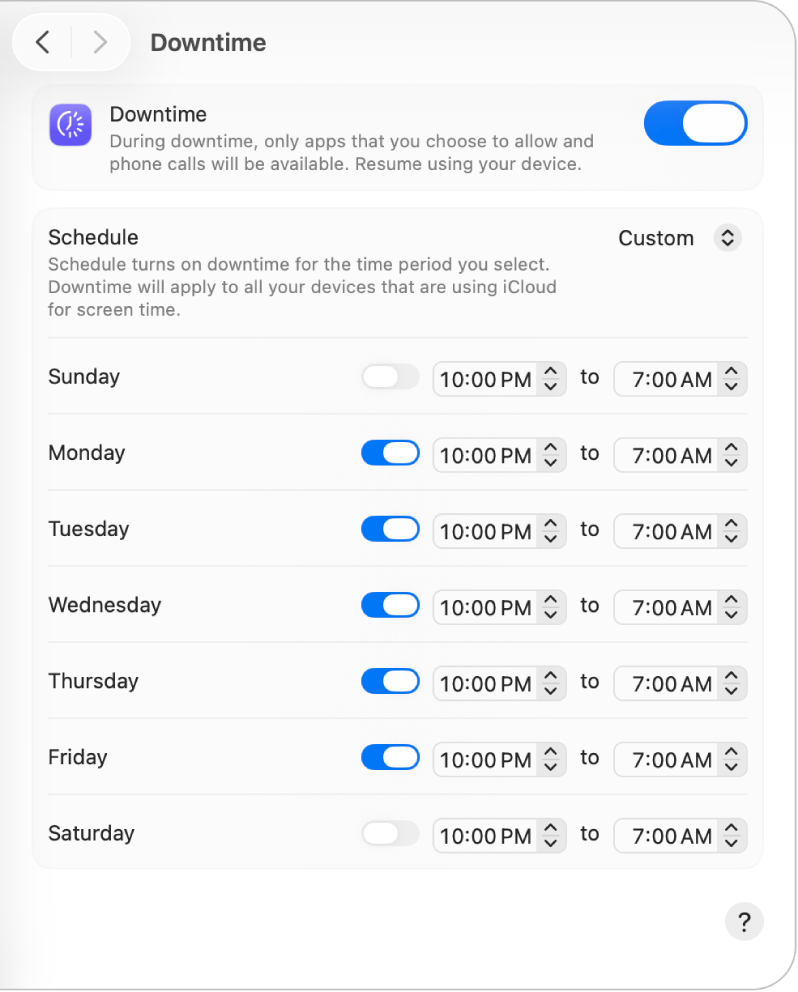
Configurare una “Pausa di utilizzo”
Sul Mac, apri l’app Impostazioni di Sistema
 .
.Fai clic su “Tempo di utilizzo”
 nella barra laterale. (Potrebbe essere necessario scorrere verso il basso).
nella barra laterale. (Potrebbe essere necessario scorrere verso il basso).Se sei un genitore o un tutore di un gruppo “In famiglia”, fai clic sul menu a comparsa “Membro della famiglia”, quindi scegli uno dei tuoi familiari.
Se non visualizzi il menu a comparsa “Membro della famiglia”, verifica di aver eseguito l’accesso sull’Apple Account e controlla di stare utilizzando “In famiglia”.
Fai clic su “Pausa di utilizzo”.
Se non visualizzi “Pausa di utilizzo”, sarà necessario attivare “Tempo di utilizzo” per il membro della famiglia che hai selezionato.
Fai clic sul menu a comparsa Programma, quindi esegui una delle seguente operazioni:
Impostare lo stesso intervallo specifico per le pause di utilizzo tutti i giorni: scegli “Ogni giorno”, quindi inserisci l’ora di inizio e di fine.
Impostare un intervallo differente per le pause di utilizzo ogni giorno della settimana: seleziona Personalizzato, quindi attiva o disattiva la pausa di utilizzo e inserisci l’ora di inizio e fine per ciascun giorno.
Se desideri bloccare il dispositivo durante la pausa di utilizzo, attiva “Blocca all’inizio della pausa”.
L’opzione è disponibile solo quando utilizzi un codice per Tempo di utilizzo.
Attivare o disattivare “Pausa di utilizzo”
Se desideri interrompere l’utilizzo della funzione, puoi disattivarla. Puoi riattivarla nuovamente in qualsiasi momento.
Sul Mac, apri l’app Impostazioni di Sistema
 .
.Fai clic su “Tempo di utilizzo”
 nella barra laterale. (Potrebbe essere necessario scorrere verso il basso).
nella barra laterale. (Potrebbe essere necessario scorrere verso il basso).Se sei un genitore o un tutore di un gruppo “In famiglia”, fai clic sul menu a comparsa “Membro della famiglia”, quindi scegli uno dei tuoi familiari.
Se non visualizzi il menu a comparsa “Membro della famiglia”, verifica di aver eseguito l’accesso al tuo Apple Account e di stare utilizzando “In famiglia”.
Fai clic su “Pausa di utilizzo”, fai clic sul menu a comparsa Programma quindi esegui una delle seguenti operazioni:
Attivare la pausa di utilizzo: scegli “Ogni giorno” o “Personalizzato”.
Disattivare la pausa di utilizzo: disattiva l’opzione.
Attivare o disattivare immediatamente “Pausa di utilizzo”
Puoi anche attivare o disattivare “Pausa di utilizzo” quando lo desideri, a prescindere dagli orari che hai programmato.
Sul Mac, apri l’app Impostazioni di Sistema
 .
.Fai clic su “Tempo di utilizzo”
 nella barra laterale. (Potrebbe essere necessario scorrere verso il basso).
nella barra laterale. (Potrebbe essere necessario scorrere verso il basso).Se sei un genitore o un tutore di un gruppo “In famiglia”, fai clic sul menu a comparsa “Membro della famiglia”, quindi scegli uno dei tuoi familiari.
Se non visualizzi il menu a comparsa “Membro della famiglia”, verifica di aver eseguito l’accesso al tuo Apple Account e di stare utilizzando “In famiglia”.
Fai clic su “Pausa di utilizzo”, quindi attiva o disattiva l’opzione.
Quando attivi “Pausa di utilizzo” per un bambino, quest’ultimo riceve una notifica che gli comunica che il tempo di inattività inizierà tra 5 minuti.